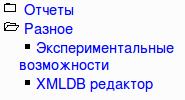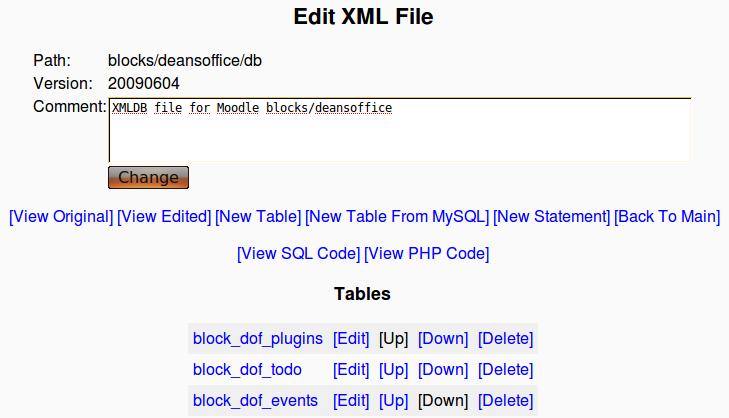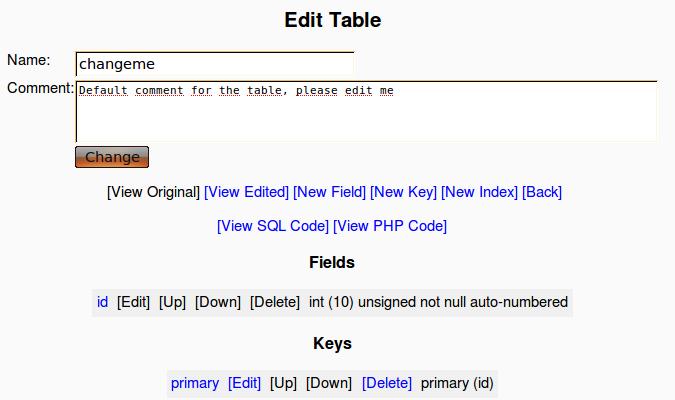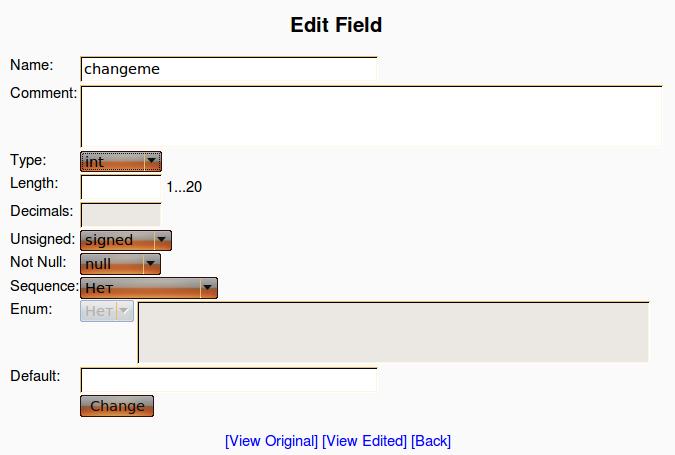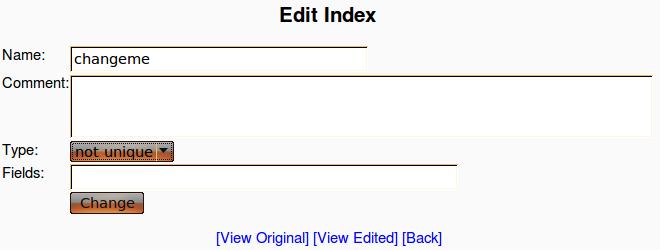Разработка:XMLDB — различия между версиями
Ilya (обсуждение | вклад) м (→Получение xml-кода и создание файла установки) |
Ilya (обсуждение | вклад) м |
||
| Строка 109: | Строка 109: | ||
=== Удаление вспомогательной информации === | === Удаление вспомогательной информации === | ||
Этот пункт обязателен. После того, как вы получили xml-файл со своей таблицей нужно удалить ее из xmldb-редактора. Для этого в меню редактирования всех таблиц freedeansoffice напротив созданной вами таблицы нажмите '''[Delete]'''. | Этот пункт обязателен. После того, как вы получили xml-файл со своей таблицей нужно удалить ее из xmldb-редактора. Для этого в меню редактирования всех таблиц freedeansoffice напротив созданной вами таблицы нажмите '''[Delete]'''. | ||
| + | |||
| + | == Создание установочных скриптов == | ||
Версия 21:38, 4 июня 2009
Содержание
Общие сведения
XML DataBases - это стандартный способ описания таблиц в базе данных Moodle. Он позволяет стандартизировать процесс установки и обновления таблиц. Вся структура таблиц содержится в специальных XML-файлах.
Установочный скрипт для таких таблиц выглядит следующим образом: внутри папки с плагином создается папка db, и в нее кладется файл install.xml, описывающий таблицу, или несколько таблиц в базе данных.
Использование визуального редактора для создания таблиц
XML-файлы не требуется создавать вручную: для этого в Moodle есть специальный XMLDB-редактор. Для того чтобы использовать его вы должны обладать в системе Moodle правами администратора. В панели управления выберите Разное->XMLDB редактор.
Вам отобразится весь список таблиц, которые есть в Moodle. Мы будем работать только с таблицами freedeanceoffice, которые обозначены как blocks/dof/db.
Выбирайте функцию [load] для того чтобы начать работать с таблицами. После этого строчка таблицы станет зеленой, и ссылка [edit] станет активной. Нажмите на нее. Появится диалоговое окно работы с таблицами freedeansoffise:
Действия, которые возможно произвести на этой странице:
- [View Original] - посмотреть оригинальный xml-код для установки базовых таблиц freedeanceoffice. Для создания новой таблицы не понадобится.
- [View Edited] - посмотреть отредактированный xml-код таблиц. Понадобится для просмотра итогового результата.
- [New Table] - создать новую таблицу.
- [New Table From MySQL] - создать новую таблицу из уже существующей. Очень полезно, если вам нужно создать несколько однотипных таблиц в базе данных.
- [New Statement] - создать новое выражение. Используется для конструирования SQL-выражений.
- [Back To Main] - вернуться к списку всех таблиц.
- [View SQL Code] - посмотреть SQL-код для создания всех таблиц.
- [View PHP Code] - посмотреть PHP-код для создания всех таблиц.
Создание таблицы
Выбирайте [New Table]. После этого вам отобразится диалог создания новой таблицы:
Задайте имя таблицы и комментарий к ней. Имена всех создаваемых вами таблиц должны начинаться с block_dof_s_. После того, как вы это сделали, можно будет приступать к созданию полей таблицы. Возможные действия над таблицей:
- [View Edited] - получить xml-код всей вашей таблицы. Самый главный пункт меню, он пригодится нам, когда создание всех полей и индексов будет закончено.
- [New Field] - новое поле.
- [New Key] - новый ключ.
- [New Index] - новый индекс.
- [Back] - вернуться назад.
- [View SQL Code] - посмотреть SQL-код для создания этой таблицы.
- [View PHP Code] - посмотреть PHP-код для создания этой таблицы.
Обратите внимание, что в таблице уже создано одно новое поля типа int, которое обладает свойствами unsigned, not null и auto-numbered. Оно также является и первичным ключом таблицы.
Создание полей
Нажимаем [New Field], появится диалоговое окно создания поля:
Параметры:
- Name: Имя нового поля.
- Comment: Комментарий к полю. Примечание: в версии moodle-1.9.2 и ранее, есть баг, который не добавляет описание к полям таблицы в базе данных. Будем наедятся, что в будущих версиях это будет исправлено.
- Type: Тип значения.
- Length: Длина
- Decimals: количество знаков после запятой (для типа number)
- Unsigned: знаковое\беззнаковое значение
- Not Null: Ненулевое значение
- Sequence: для поля типа int: производить ли авто-нумерацию (AUTO_INCREMENT)
- Enum: Для поля типа enum: список значений через запятую. Чтобы это поле стало активным выберите в поле Type значение char.
- Default: Значение по умолчанию.
Действия:
- [View Original] - Посмотреть оригинальный xml-код для этого поля. Не работает для только что созданных полей.
- [View Edited] - Посмотреть измененный xml-код этого поля (если вы его редактировали)
- [Back] - вернуться к редактированию таблицы.
Замечания:
- Для хранения всех внешних ключей используется поле типа int длины 11.
- Для хранения времени используйте формат unixtime, и тип int длины 11.
Создание индексов
После создания всех полей таблицы обязательно создайте для них индексы - это значительно ускорит работу с вашей таблицей.
Для того чтобы создать индекс, в меню редактирования таблицы нажимаем [New Index], и переходим на страницу создания индекса:
- Name: имя индекса.
- Comment: коментарий для индекса.
- Type: тип индекса: уникальный или нет
- Fields: индексируемые поля через запятую.
Действия:
- [View Original] - Посмотреть оригинальный xml-код для этого индекса. Не работает для только что созданных индексов.
- [View Edited] - Посмотреть измененный xml-код этого индекса (если вы его редактировали)
- [Back] - вернуться к редактированию таблицы.
Получение xml-кода и создание файла установки
К сожалению, XMLDB-редактор не видит всех таблиц freedeanceoffiсe, поэтому после создания таблицы нам придется скопировать ее xml-код вручную и вставить его в соответствующий файл (install.xml). После того, как вы описали все поля, ключи и индексы в меню редактирования таблицы нажимаете [View Edited]. Вы автоматически перейдете на страницу с xml-кодом таблицы. Если ваш браузер попытается прочесть ее как обычную web-страницу, то настройте его таким образом, чтобы все xml-файлы он открывал при помощи текстового редактора.
Сохраните весь xml-код (от <TABLE> до </TABLE>) в install.xml.
Теперь нужно вставить дополнительные xml-теги, для того чтобы инсталлятор понял ваш файл
Перед тегом <TABLE> нужно вставить код:
<?xml version="1.0" encoding="UTF-8" ?>
<XMLDB PATH="blocks/deansoffice/db" VERSION="20090515" COMMENT="XMLDB file for Moodle blocks/deansoffice"
xmlns:xsi="http://www.w3.org/2001/XMLSchema-instance"
xsi:noNamespaceSchemaLocation="../../../lib/xmldb/xmldb.xsd">
<TABLES>
Здесь идет вся ваша таблица, и после нее в конце надо вставить закрывающие теги:
</TABLES> </XMLDB>
После этого ваша таблица готова к установке
Удаление вспомогательной информации
Этот пункт обязателен. После того, как вы получили xml-файл со своей таблицей нужно удалить ее из xmldb-редактора. Для этого в меню редактирования всех таблиц freedeansoffice напротив созданной вами таблицы нажмите [Delete].